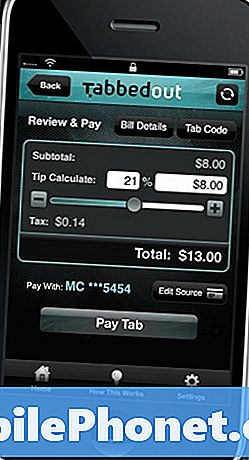Conţinut
Postarea de astăzi va aborda o altă problemă de mesaje text pentru LG G7 ThinQ. Problema se referă la un dispozitiv care afișează în mod aleatoriu un mesaj care sugerează că un mesaj text nu a putut fi trimis. Dacă aveți o situație similară pe LG G7 ThinQ, aflați pașii de depanare pe care îi puteți încerca.
Problemă: LG G7 ThinQ afișează aleatoriu eroarea mesajului eșuat
Folosesc Mesaje pe LG G7 ThinQ. Primesc simbolul mesajului eșuat pe un mesaj pic vechi de câteva săptămâni. De parcă i-aș fi trimis mesaje text soției mele acele săptămâni, niciodată o problemă, și știu că a primit imaginea pentru că le postează pe facebook. Dintr-o dată, notificarea apare lângă firul mesajului ei. Îl urăsc, așa că derulez pentru a vedea ce mesaj nu a trimis pentru ao șterge sau a retrimite, pentru a elimina notificarea și este întotdeauna o imagine destul de veche. Se întâmplă la întâmplare și din știința mea, fără legătură cu instalarea actualizărilor, deoarece cu siguranță nu actualizez atât de des pe cât pare să se întâmple.
Soluţie: Această problemă poate fi dificil de rezolvat, deoarece nu există o modalitate directă de a ști unde se află problema. Ar trebui să faceți un set de pași de depanare pentru a restrânge cauzele posibile.
Repornire forțată
Bug-uri temporare de sistem se pot dezvolta dacă un dispozitiv este funcționat mult timp. Dacă nu ați încercat încă să reporniți telefonul LG G7 ThinQ, puteți simula efectele unui „pull pull” pentru a reîmprospăta sistemul. Aceasta nu va șterge niciun fel de date cu caracter personal, astfel încât să poată fi realizat în siguranță. Repornirea forțată este echivalentul scoaterii fizice a bateriei. Deși nu puteți deconecta bateria de la LG G7 ThinQ, puteți simula efectele acesteia efectuând o repornire forțată. Pentru a face acest lucru, pur și simplu apăsați și mențineți apăsate tasta de pornire și reducere a volumului timp de 8 secunde. Acest lucru va forța dispozitivul să se închidă ca și cum bateria ar fi deconectată și apoi va porni din nou, ca și cum ați fi introdus din nou bateria.
Ștergeți partiția cache
Uneori, un cache de sistem deteriorat poate cauza probleme. Android folosește un set de fișiere temporare pentru a încărca mai rapid aplicațiile, numite cache de sistem. Dacă acest cache devine depășit sau corupt, telefonul poate întâmpina probleme de performanță, blocarea aplicației și alte tipuri de probleme. Pentru a vedea dacă este de vină un cache de sistem deteriorat, urmați pașii de mai jos pentru a șterge partiția cache.
- Din ecranul de întâmpinare, atingeți Setări.
- Atingeți fila „General”.
- Atingeți Stocare> Stocare internă.
- Așteptați opțiunile meniului pentru a termina de calculat.
- Atingeți Eliberați spațiu.
- Atingeți Fișiere temporare și fișiere brute.
- Selectați următoarele opțiuni:
- Date păstrate
- Decupați fișierele temporare ale tăvii
- Fișiere brute de pe cameră
- Atingeți Ștergeți> ȘTERGERE.
Ștergeți memoria cache a aplicației
În cazul în care s-a dezvoltat o eroare în memoria cache a aplicației de mesagerie utilizată, puteți încerca să o eliminați prin reîmprospătarea acesteia. Iată cum puteți șterge o memorie cache a aplicației:
- Din ecranul de întâmpinare, atingeți Setări.
- Atingeți fila „General”> Aplicații și notificări.
- Atingeți Informații despre aplicație.
- Atingeți filtrul pentru a selecta următoarele: Toate, Activat, Dezactivat
- Atingeți aplicația dorită, apoi Stocare.
- Atingeți Ștergeți memoria cache.
- Apăsați DA pentru a confirma.
Ștergeți conversația veche
Problemele de mesaje text sunt uneori cauzate de conversații vechi. Încercați să ștergeți firul de conversație care afișează în continuare eroarea aleatorie a mesajului eșuat și vedeți ce se întâmplă. Dacă este posibil, încercați să ștergeți și alte fire pentru a face spațiu pentru mai multe mesaje primite și expediate. Dacă vă place să trimiteți MMS sau mesaje care au atașamente, spațiul de stocare al aplicației de mesagerie se poate umple cu ușurință.
Ștergeți datele aplicației
Un alt mod de a trata direct aplicația în cauză este ștergerea datelor sale. Aceasta va readuce toate setările la starea din fabrică și va șterge toate mesajele. Dacă doriți să salvați textele, asigurați-vă că le faceți o copie de rezervă înainte de timp.
Pentru a șterge datele unei aplicații:
- Din ecranul de întâmpinare, atingeți Setări.
- Atingeți fila „General”> Aplicații și notificări.
- Atingeți Informații despre aplicație.
- Atingeți filtrul pentru a selecta următoarele: Toate, Activat, Dezactivat
- Atingeți aplicația dorită, apoi Stocare.
- Atingeți Ștergeți datele.
- Apăsați DA pentru a confirma.
Resetați setările de rețea
Este posibil să existe o setare de rețea sau setări care au fost modificate înainte de începerea acestei probleme. Pentru a vă asigura că LG G7 ThinQ are toate configurațiile de rețea potrivite, vă sugerăm să faceți următoarele:
- Deschideți aplicația Setări.
- Atinge Repornire și resetare.
- Atingeți Resetare setări rețea.
- Apăsați RESETARE SETĂRI.
- Atinge Resetare setări.
Resetați SIM
Unii utilizatori au reușit să remedieze anumite probleme de rețea prin eliminarea temporară a cartelei SIM. Asigurați-vă că opriți telefonul înainte de a scoate cartela SIM. Faceți același lucru înainte de al introduce înapoi. Asigurați-vă că reporniți telefonul după ce ați scos cardul.
Folosiți o altă aplicație de mesagerie
Dacă problema rămâne în acest stadiu și nu pare să dispară în curând, următorul lucru bun de făcut este să folosiți o altă aplicație de mesagerie. Este posibil să existe o eroare de codare în aplicație care nu poate fi remediată prin parcurgerea pașilor pe care i-ați încercat până acum. Există multe aplicații gratuite de mesagerie pe care le puteți folosi în Google Play Store. Vă sugerăm să rămâneți cu cele de încredere, cum ar fi aplicația Google Mesaje Android.
Resetare din fabrică
Resetarea din fabrică este o soluție drastică în acest caz, dar poate fi singurul mod eficient de a remedia problema în acest stadiu. Asigurați-vă că creați o copie de rezervă a fișierelor sau datelor înainte de a o face.
- Faceți o copie de rezervă a tuturor datelor din memoria internă înainte de a efectua o resetare master.
- Opriți dispozitivul.
- Apăsați și mențineți apăsate butoanele de pornire și de reducere a volumului.
- Când apare sigla LG, eliberați rapid și apoi țineți apăsat butonul de alimentare, în timp ce continuați să țineți apăsat butonul de reducere a volumului.
- Când apare mesajul „Ștergeți toate datele utilizatorului (inclusiv aplicațiile LG și operator) și resetați toate setările”, utilizați butonul de reducere a volumului pentru a evidenția Da.
- Apăsați butonul de pornire pentru a reseta dispozitivul
Contactați operatorul de rețea
Problemele de mesaje text sunt uneori cauzate de probleme în afara unui dispozitiv. Dacă până acum nu a funcționat nimic, asigurați-vă că informați operatorul de rețea despre această problemă, astfel încât să vă poată ajuta să depanați problema.